
Mari kita lihat cara menghapus cache di ponsel Android, dan apakah akan melakukannya. Dalam proses menggunakan smartphone yang menjalankan sistem operasi Android, sejumlah besar berbagai data disimpan pada perangkat seluler, disimpan untuk berbagai keperluan.
Bagian dari data disimpan di area khusus memori - cache. Misalnya, browser menyimpan data tentang situs yang dikunjungi, dan ketika Anda mengunjungi situs ini lagi, browser akan membuka salinan halaman situs yang disimpan dalam memori ponsel cerdas tanpa mengunduh semua data dari Internet. Ini mengurangi waktu pemuatan halaman web, mereka membuka lebih cepat, menghemat lalu lintas dan waktu.
Konten:- Cara menghapus seluruh cache pada alat sistem Android
- Cara menghapus cache aplikasi di Android
- Membersihkan cache Dalvik dalam mode Pemulihan
- Menghapus cache menggunakan aplikasi pihak ketiga
- Kesimpulan artikel
Aplikasi yang diinstal pada perangkat seluler menyimpan beberapa data dalam cache: salinan lokal foto, gambar mini gambar, informasi tentang pengoperasian aplikasi, salinan lokal halaman yang dikunjungi di Internet, file game, dll. Selama pengoperasian sistem operasi dan aplikasi yang diinstal, Cache mencatat informasi yang dapat digunakan kembali pada perangkat seluler. Secara umum, ini adalah fitur yang berguna yang membantu Anda dengan cepat mengakses data yang digunakan kembali..
Perangkat Android menggunakan tiga jenis memori cache:
- Cache Dalvik - Cache mesin virtual Dalvik yang berisi file aplikasi untuk startup yang lebih cepat. Jenis cache ini secara otomatis dibuat ulang di perangkat..
- Cache sistem - terletak di memori internal perangkat. Berikut adalah data yang disematkan dalam aplikasi sistem operasi Android.
- Cache aplikasi - data dari aplikasi pihak ketiga yang diunduh dari Google Play Market. Secara default, data ini disimpan dalam memori internal perangkat..
Seiring dengan manfaat cache yang jelas pada smartphone, ada beberapa konsekuensi negatif: data yang disimpan dalam cache menempati tempat yang signifikan dalam memori internal perangkat. Karena itu, dengan jumlah memori internal yang terbatas, ada kekurangan ruang kosong pada perangkat.
Sebagian besar memori internal ditempati oleh sistem operasi Android itu sendiri, dan jika memori internal perangkat itu kecil, maka tidak akan ada ruang kosong yang cukup dengan penggunaan aktif gadget. Saat Anda mencoba memasang aplikasi baru, atau melakukan tindakan lain yang diperlukan, sistem akan memberi tahu pengguna tentang kurangnya memori pada perangkat seluler. Beberapa program menyimpan sejumlah besar file yang di-cache dalam memori, yang memakan banyak ruang disk..
Salah satu cara untuk memecahkan masalah ruang kosong adalah mentransfer aplikasi pihak ketiga ke memori eksternal perangkat untuk membebaskan memori internal. Dimulai dengan Android 6.0, sistem operasi memiliki fungsi mentransfer data aplikasi ke memori eksternal. Data aplikasi disimpan di kartu memori ponsel cerdas, membebaskan ruang di memori internal perangkat.Di versi Android sebelumnya, Anda dapat mentransfer program menggunakan aplikasi pihak ketiga yang membutuhkan hak root. Dalam hal ini, kelanjutan pengoperasian dari program yang ditransfer tidak dijamin..
Anda mungkin juga tertarik dengan:- Mode aman Android: cara mengaktifkan atau menonaktifkan
- Cara menyembunyikan file atau folder di Android
Untuk mengatasi masalah, gunakan opsi terbaik: kosongkan cache pada perangkat. Selain mengosongkan ruang, menghapus data dari cache dapat membantu jika terjadi kesalahan dalam aplikasi. Beberapa file yang disimpan dalam cache tidak lagi diperlukan, karena pengguna jarang dapat menggunakan beberapa program di perangkat selulernya.
Apa artinya menghapus cache di Android? Ini berarti menghapus semua data yang disimpan sebelumnya dari cache yang digunakan oleh aplikasi pada ponsel. Operasi ini tidak akan menyebabkan kerusakan pada OS Android atau aplikasi yang diinstal. Sederhananya, informasi tambahan dari memori akan dihapus, program itu sendiri akan tetap di tempatnya.
Ada empat cara untuk membebaskan memori internal dari data cache di perangkat seluler:
- penghapusan seluruh cache oleh alat sistem;
- membilas cache dalam aplikasi terpisah menggunakan alat sistem;
- menghapus seluruh cache pada smartphone, atau menghapus data yang di-cache dalam aplikasi individual menggunakan program pihak ketiga;
- atur ulang perangkat seluler ke pengaturan pabrik.
Dalam artikel ini, kita akan melihat cara menghapus cache di Android secara manual: menghapus seluruh cache, atau data cache, dari aplikasi terpisah. Untuk menghapus cache, pengguna dapat menggunakan program pihak ketiga dari Google Play store, tentang salah satu dari program ini ada instruksi dalam artikel ini.
Setelah mengatur ulang ke pengaturan pabrik, semua aplikasi yang diinstal sebelumnya akan dihapus dari memori perangkat seluler, dan data yang di-cache tidak akan tetap ada di smartphone. Metode ini digunakan jika terjadi masalah pada ponsel cerdas, jika Anda tidak dapat memperbaiki situasi dengan cara lain. Dalam hal ini, membersihkan cache adalah bonus tambahan..Cara menghapus seluruh cache pada alat sistem Android
Pengguna dapat menghapus seluruh cache dari perangkat menggunakan alat bawaan dari sistem operasi Android.
Ikuti langkah-langkah ini di perangkat Android Anda:
- Buka "Pengaturan", pilih "Penyimpanan" atau "Penyimpanan", tergantung pada versi Android.
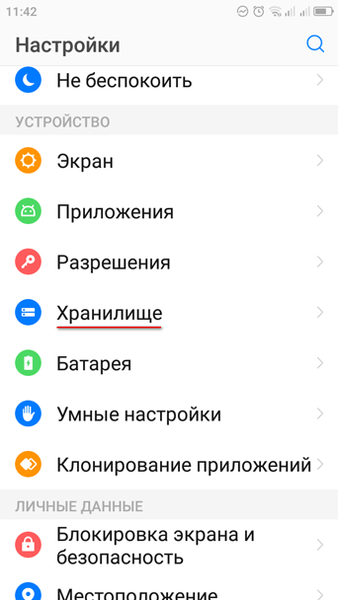
- Di jendela "Penyimpanan", klik "Data Tembolok".
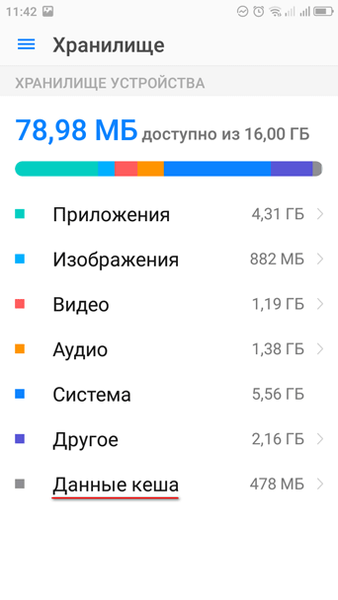
- Di jendela sembulan yang menanyakan "Kosongkan cache?", Klik "OK." Setelah itu, semua data aplikasi yang di-cache akan dihapus dari ponsel..
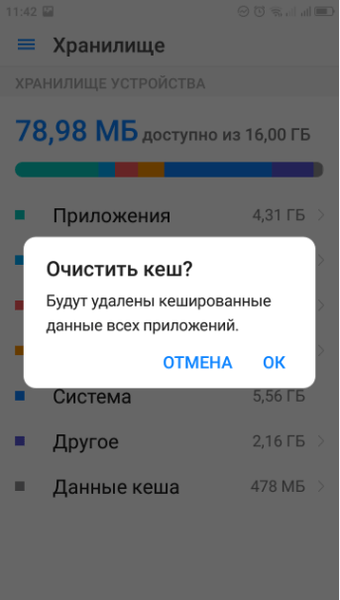
Cara menghapus cache aplikasi di Android
Jika perlu, pengguna dapat menghapus aplikasi individual yang diinstal pada smartphone atau tablet. Dalam hal ini, hanya data aplikasi ini yang akan dihapus.
- Buka "Pengaturan", pilih "Aplikasi".
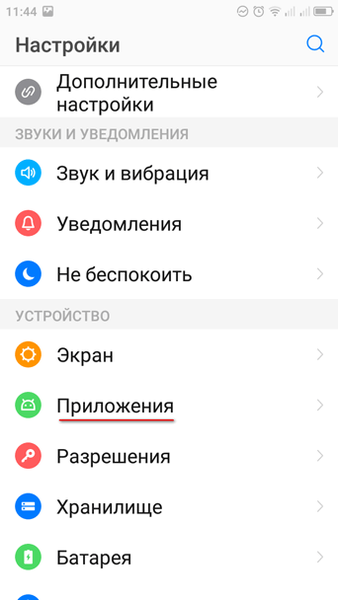
- Dalam daftar aplikasi, pilih program yang diinginkan.
- Di jendela program, klik opsi "Storage". Di versi Android yang lebih lama, jendela ini berisi bagian "Cache", di mana Anda perlu mengklik tombol "Clear Cache".
- Di jendela penyimpanan aplikasi, dalam opsi "Cache", klik tombol "Clear Cache".
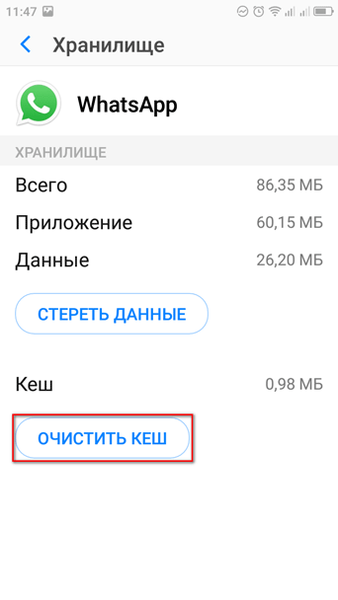
Jika perlu, ulangi operasi dengan aplikasi lain yang diinstal di Android.
Membersihkan cache Dalvik dalam mode Pemulihan
Untuk menjalankan Wipe Dalvick Cache Anda harus pergi ke menu Recovery. Untuk masuk ke mode Pemulihan, cari tahu kombinasi tombol yang sesuai untuk perangkat Anda, karena tombolnya mungkin berbeda.
Biasanya, dua tombol ditekan secara bersamaan: volume naik / turun dan smartphone hidup / mati.
Saya tahu cara kerjanya di ponsel saya.
- Matikan ponsel cerdas Anda.
- Masuk ke Mode Pemulihan dengan menekan tombol yang sesuai pada perangkat seluler.
- Gunakan tombol volume turun untuk mencapai "Wipe cache partition".
- Tekan tombol shutdown smartphone untuk mengonfirmasi penghapusan cache Dalvik. Opsi lain untuk mengonfirmasi penghapusan cache Dalvik: tekan tombol volume atas.
- Pesan tentang menghapus cache muncul di bagian bawah layar..
- Kemudian pilih "Reboot system now" untuk keluar dari mode Pemulihan: tekan tombol shutdown smartphone atau tombol volume naik.
- Smartphone mulai normal.
Menghapus cache menggunakan aplikasi pihak ketiga
Sekarang mari kita lihat cara menghapus cache pada ponsel menggunakan perangkat lunak pihak ketiga, menggunakan contoh program paling populer untuk membersihkan data Clean Master. Program ini dapat diunduh dari Google Play Market, aplikasi Clean Master mendukung bahasa Rusia dari antarmuka.
Buka program Clean Master di perangkat seluler Anda. Jika program memperingatkan di jendelanya bahwa file yang tidak perlu ditemukan, klik tombol "Clear". Jika tidak ada peringatan, tekan tombol Trash sendiri.
Setelah pemindaian, program akan meminta Anda untuk menghapus data yang tidak perlu. Jendela Clean Master menampilkan informasi terperinci tentang apa yang akan dihapus dari gadget, ukuran data yang tidak perlu ditunjukkan.
Pengguna memiliki dua opsi: hapus seluruh cache dengan segera, atau hapus centang pada kotak di sebelah aplikasi yang datanya tidak boleh dihapus..
Klik tombol "Bersihkan Sampah".

Jika aplikasi Clean Master tidak cocok untuk membebaskan memori ponsel Anda, gunakan program lain yang serupa..
Kesimpulan artikel
Jika muncul pertanyaan, bagaimana menghapus cache pada smartphone Android, pengguna dapat menggunakan fungsi built-in dari sistem operasi, atau mengandalkan bantuan perangkat lunak pihak ketiga. Menggunakan alat sistem Android, Anda dapat menghapus seluruh cache pada perangkat seluler, atau menghapus data cache aplikasi individual, program pihak ketiga menghapus seluruh cache dengan cara ini, atau hanya cache yang disimpan dalam aplikasi terpisah.
Publikasi terkait:- Cara menghubungkan flash drive USB ke smartphone atau tablet Android
- Cara mengetahui prosesor mana yang diinstal pada Android
- Cara mengambil tangkapan layar di Android
- Manajer file terbaik untuk Android
- Aplikasi Pembaca Buku Android Terbaik











